
جدول المحتويات:
- مؤلف John Day [email protected].
- Public 2024-01-30 07:36.
- آخر تعديل 2025-01-23 12:53.


تتمثل إحدى طرق توسيع وظائف micro: bit في استخدام لوحة تسمى moto: bit بواسطة SparkFun Electronics (حوالي 15-20 دولارًا). يبدو معقدًا وله العديد من الميزات ، ولكن ليس من الصعب تشغيل محركات مؤازرة منه. يسمح لك Moto: bit بتشغيل محركات أكثر قوة من المحرك الصغير الصغير الذي يمكنك تشغيله من micro: bit وحده.
اللوازم
- موتو: بت
- بي بي سي مايكرو: بت
- أجهزة السيارات
- مزود طاقة بمقبس أسطواني (محول تيار متردد ، ولكن يمكنك أيضًا استخدام حزمة بطارية)
الخطوة 1: قم بإعداد Moto: bit

دعونا نلقي نظرة على moto: bit. توجد فتحة طويلة في الأعلى ، حيث تقوم بإدخال micro: bit. تأكد من إدخال micro: bit بإحكام ، بحيث تكون مصابيح LED متجهة لأعلى.
يوجد مقبس طاقة على جانب moto: bit. يمكنك توصيل مجموعة متنوعة من مصادر الطاقة المختلفة. لا تستخدم أكثر من 11 فولت (لاحظ أن الكلمات الصغيرة في بعض اللوحات تقول 3-17 فولت ، ولكن وفقًا لـ SparkFun ، هذا خطأ مطبعي سيتم تصحيحه في الدفعة التالية من اللوحات). يمكنك استخدام حزمة بطارية 4-AA أو حزمة بطارية واحدة 9 فولت أو محول تيار متردد لا يخرج أكثر من 11 فولت.
الخطوة 2: قم بتوصيل محرك مؤازر بـ Moto: bit



انظر عن كثب إلى moto: bit. سترى مجموعة من المسامير المسمى "SERVO". هذا هو المكان الذي سنقوم فيه بتوصيل محرك مؤازر. تشير الدبابيس الموجودة على الجانب الأيسر من منطقة SERVO ، "P15 ، VCC ، GND" ، والأطراف الموجودة على اليمين تقول "P16 ، VCC ، GND".
في هذا المثال ، سنقوم بتوصيل محرك مؤازر في المسامير الموجودة على اليسار.
يأتي محرك سيرفو بثلاثة أسلاك ملونة ، وعادة ما تكون متصلة بمقبس. عادة ما تكون الأسلاك باللون الأسود والأحمر ثم اللون الثالث. يشير اللون الأسود دائمًا إلى "الأرض" (وسيتم توصيله بـ GND على moto: bit) ؛ يحمل اللون الأحمر "power" (وسيتم توصيله بـ VCC على moto: bit) ، والسلك الأبيض الموجود على هذا المحرك هو ما يحمل البيانات (وسيتم توصيله بـ P15 على moto: bit).
قم بتوصيل المحرك بعمود "P15 ، VCC ، GND" ، مع التأكد من مطابقة السلك الأبيض مع P15 ، والسلك الأحمر بـ VCC ، والأسود مع GND.
الخطوة 3: قم ببرمجة Micro: bit لتشغيل محرك مؤازر

نحتاج الآن إلى بعض التعليمات البرمجية لجعل micro: bit يشغل المحرك الذي وصلناه بلوحة moto: bit.
افتح MakeCode وابدأ مشروعًا جديدًا. (نفترض أنك عملت من خلال دروس MakeCode القليلة الأولى).
سنخبر محرك المؤازرة الخاص بنا بالتحرك للخلف وللأمام 4 مرات عندما نضغط على الزر A على micro: bit.
اسحب الكتلة "عند الضغط على الزر أ" من "قائمة الإدخال".
بعد ذلك ، أضف حلقة. اسحب كتلة "تكرار" خضراء من قائمة "Loops" وألصقها باللون الأرجواني "عند الضغط على الزر A". لذلك عندما نضغط على الزر A ، سنفعل شيئًا 4 مرات …
الخطوة 4: قم بتشغيل محرك سيرفو
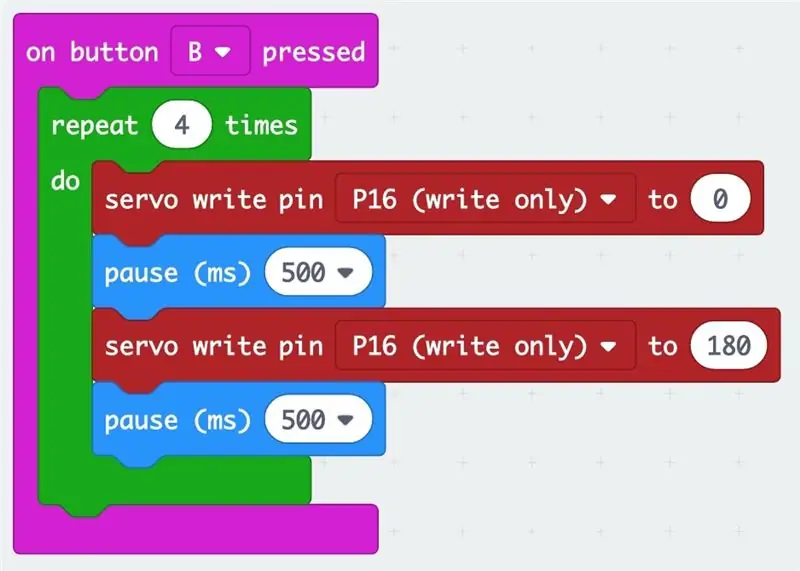
نحتاج إلى إضافة بعض الكتل لتشغيل محركنا.
- النقر على خيار "متقدم" أسفل عناصر القائمة.
- حدد العنصر الذي يقول "دبابيس". اسحب الكتلة الحمراء التي تقول "servo write pin… to…" وقم بتثبيتها في كتلة التكرار. المؤازرة الخاصة بنا متصلة بـ Pin 15 (P15) ، لذا حدد P15 ، وقم بتغيير إعداد الدرجة إلى 0.
- أضف كتلة "إيقاف مؤقت" باللون الأزرق الفاتح (موجودة في القائمة الأساسية) وقم بتغييرها إلى 500 مللي ثانية (مللي ثانية).
- ثم أضف كتلة مؤازرة حمراء أخرى ، وحدد P15 ، وانقل المؤازرة إلى موضع 180 درجة.
- إضافة كتلة أخرى وقفة.
- بالنظر إلى الكود الكامل ، فإنه يقرأ ، "عندما أضغط على الزر A ، افعل هذا 4 مرات: حرك المؤازرة إلى الموضع 0 درجة ، انتظر 500 مللي ثانية ، حرك المؤازرة إلى الموضع 180 ، انتظر 500 مللي ثانية."
- انقر فوق الزر A على micro: bit الذي تمت محاكاته لرؤية حركة المؤازرة.
الخطوة 5: قم بتنزيل الكود على جهاز Micro: bit الخاص بك
قم بتوصيل micro: bit بجهاز الكمبيوتر الخاص بك باستخدام كابل USB. انقر فوق زر التنزيل ، واسحب ملف.hex إلى micro: bit.
[إذا كنت لا تعرف كيفية القيام بذلك ، فراجع دليل MakeCode السريع.]
عندما تضغط على الزر A على micro: bit ، يجب تشغيل المؤازرة الخاصة بك!
جرب عن طريق تغيير الكود الخاص بك لاستخدام إعدادات مختلفة لمواضع المؤازرة ، وأرقام مختلفة في حلقة التكرار ، وأوقات توقف مختلفة.
الخطوة السادسة: إضافة محرك آخر

يمكنك أن تفعل الشيء نفسه مع محرك موصول بـ P16 (Pin 16).
إذا قمت بإضافة كتل التعليمات البرمجية هذه (وقمت بالتنزيل إلى micro: bit الخاص بك) ، فيمكنك تشغيل المحرك على P15 عند الضغط على الزر A والمحرك على P16 عند الضغط على الزر B.
الخطوة 7: قم بتشغيل شيء رائع مع محركاتك
نستخدم محركاتنا لتشغيل ماكينات الورق من مشاريعنا لميكاترونكس الورق. تحقق من موقع الويب لبناء أجهزتك الخاصة ثم قم بتوصيلها بمحركات المؤازرة الخاصة بك. استمتع!
تستند هذه المواد إلى العمل الذي تدعمه مؤسسة العلوم الوطنية بموجب المنحة رقم IIS-1735836. أي آراء ونتائج واستنتاجات أو توصيات معبر عنها في هذه المادة هي آراء المؤلف (المؤلفين) ولا تعكس بالضرورة آراء مؤسسة العلوم الوطنية.
هذا المشروع عبارة عن تعاون بين كونكورتيوم كونسورتيوم وجامعة كولورادو وبولدر وجامعة جورجيا للتكنولوجيا.
موصى به:
اردوينو كيفية توصيل عدة محركات سيرفو - PCA9685 تعليمي: 6 خطوات

Arduino How to Connect Multiple Servo Motors - PCA9685 Tutorial: في هذا البرنامج التعليمي سوف نتعلم كيفية توصيل العديد من المحركات المؤازرة باستخدام وحدة PCA9685 و arduino. تعد وحدة PCA9685 جيدة جدًا عندما تحتاج إلى توصيل عدة محركات ، يمكنك قراءة المزيد عنها هنا https : //www.adafruit.com/product/815 شاهد السادس
استخدام أكثر من 4 محركات - تكديس دروع محركات متعددة: 3 خطوات

استخدام أكثر من 4 محركات - تكديس عدة دروع للسيارات: يُظهر جهاز الاستبدال الحسي والتكبير القابل للتوجيه (https: //www.instructables.com/id/Vibrotactile-Sens …) طريقة لبناء جهاز يترجم حسيًا المدخلات في المنبهات الاهتزازية. هذه المحفزات الاهتزازية هي
كيفية تشغيل محرك DC بدون فرشات بدون طيار كوادكوبتر باستخدام وحدة تحكم في سرعة المحرك بدون فرش HW30A واختبار سيرفو: 3 خطوات

كيفية تشغيل محرك DC بدون فرشات بدون طيار بدون طيار باستخدام HW30A Brushless Motor Controller و Servo Tester: الوصف: يُسمى هذا الجهاز جهاز اختبار محرك سيرفو والذي يمكن استخدامه لتشغيل محرك سيرفو عن طريق المكونات البسيطة في محرك سيرفو وإمدادات الطاقة إليه. يمكن أيضًا استخدام الجهاز كمولد إشارة لوحدة التحكم في السرعة الكهربائية (ESC) ، ثم يمكنك
الحديث اردوينو - تشغيل ملف MP3 باستخدام Arduino بدون أي وحدة - تشغيل ملف MP3 من Arduino باستخدام PCM: 6 خطوات

الحديث اردوينو | تشغيل ملف MP3 باستخدام Arduino بدون أي وحدة | تشغيل ملف MP3 من Arduino باستخدام PCM: في هذه التعليمات ، سنتعلم كيفية تشغيل ملف mp3 باستخدام اردوينو دون استخدام أي وحدة صوتية ، وهنا سنستخدم مكتبة PCM لـ Arduino التي تقوم بتشغيل 16 بت PCM بتردد 8 كيلو هرتز ، لذلك دعونا نفعل ذلك
كيفية تشغيل / إيقاف تشغيل Wifi باستخدام موجه الأوامر !!: 4 خطوات

كيفية تشغيل / إيقاف تشغيل Wifi باستخدام موجه الأوامر !!: سيوضح لك هذا Instructable كيفية تشغيل wifi على جهاز الكمبيوتر الخاص بك أو إيقاف تشغيله باستخدام موجه الأوامر ، يرجى الاشتراك في قناتي شكرًا
